
PDFBinder(PDF合并工具)
v1.4官方正式版- 软件大小:0.97 MB
- 软件语言:简体中文
- 更新时间:2025-10-18
- 软件类型:国产软件 / 转换翻译
- 运行环境:winall/win7/win10/win11
- 软件授权:免费软件
- 官方主页:https://www.a5xiazai.com/
- 软件等级 :
- 软件厂商:暂无
- 介绍说明
- 下载地址
- 精品推荐
- 相关软件
- 网友评论
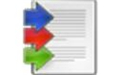
PDFBinder(PDF合并工具)官方版软件界面友好直观,使用简单方便。是一款非常不错的软件。是一个非常简易的开源PDF合并软件,使用简便,只有合并PDF文件这一种功能。PDFBinder官方正式版可以很容易的将多个 PDF 合并为单一 PDF,支持排序。
功能介绍:
1、高速准确的合并多个pdf文件
2、PDFBinder支持指定页面范围,合并
3、JPG,BMP,PNG,TIFF转换为PDF
4、2-1,4-1页的安排,节省纸张和时间
5、PDFBinder支持打开加密的PDF格式,编辑,复制和打印
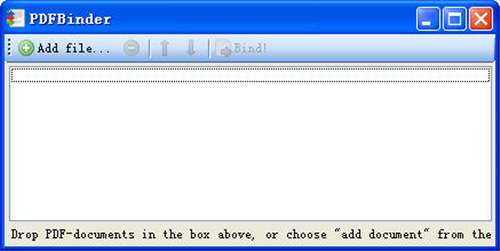
更新日志
PDFBinder(PDF合并工具) 官方版 1.2
1、通过上下文菜单添加文件时按字母顺序排序。
2、注释(标记、注释)被保存。
使用方法
1、下载PDFBINDER,解压后双击程序即可启动,本软件为绿色版,无需安装
2、打开PDFBinder程序后点击“Add file…”按钮
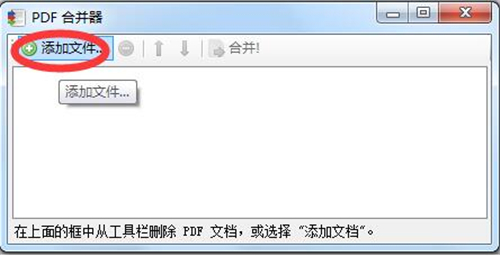
3、在弹出的菜单中选择文件
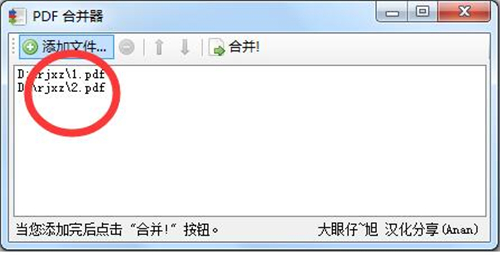
4、添加完成后点击“Bind!”按钮
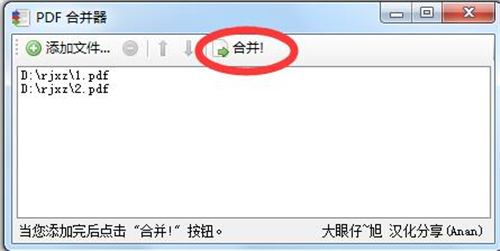
5、在弹出的对话框中选择合并后的保存位置

6、双击我们合并的PDF文件看一下,已经成功合并了
7、点击已添加的文件,再点击上一行的删除符号,即可删除已经添加的PDF文件
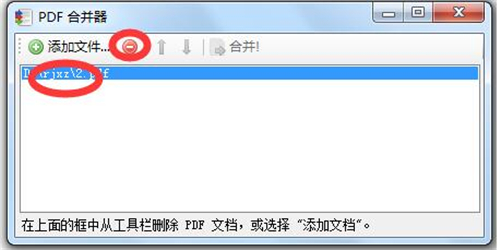
FAQ
1、如果碰到无法添加的 PDF 文档怎么办?
如果碰到无法添加的 PDF 文档,提示 PDF document does not allow copying,可以用 //www.pdfcrack.com/ 在线处理一下,然后就可以导入 pdfbinder 了。
2、PDFBinder可以改变顺序吗?
可以的。直接用菜单上的上下箭头即可调整顺序。
下载地址
- Pc版
PDFBinder(PDF合并工具) v1.4官方正式版
相关软件
本类排名
本类推荐
装机必备
换一批- 聊天
- 微信
- 新浪微博
- 钉钉
- 企业微信
- 视频
- 优酷视频
- 暴风影音
- 影音先锋
- 爱奇艺
- 剪辑
- 剪映
- 快影
- 秒剪
- premier
- 音乐
- 酷我音乐
- 酷狗音乐
- qq音乐
- 虾米音乐
- 浏览器
- qq浏览器
- uc浏览器
- ie浏览器
- 谷歌浏览器
- 办公
- 企业微信
- wps
- 腾讯会议
- 迅捷pdf编辑器
- 输入法
- 五笔输入法
- 拼音输入法
- win10输入法
- 搜狗输入法
- 压缩
- 360压缩
- 迅捷压缩
- WinZips
- BandiZip
- 翻译
- 福昕翻译大师
- 百度翻译
- 有道翻译
- 迅捷翻译
- 杀毒
- 新毒霸
- 360杀毒
- 火绒软件
- 卡巴斯基
- p图
- 美图秀秀
- coreldraw
- 光影魔术手
- pscc
- 编程
- Python
- Eclipse
- vscode
- Vim
- 网盘
- 百度网盘
- 腾讯微云
- 阿里云盘
- 蓝奏云
- 证券
- 益盟操盘手
- 东方财富
- 同花顺
- 大智慧
- 浏览器
- qq浏览器
- uc浏览器
- ie浏览器
- 谷歌浏览器
























网友评论